Vender productos digitales online
Vender Productos Digitales puede ser uno de los negocios más gratificantes, si te ocupas de dos cosas; tener una gran tienda online y tener un buen...
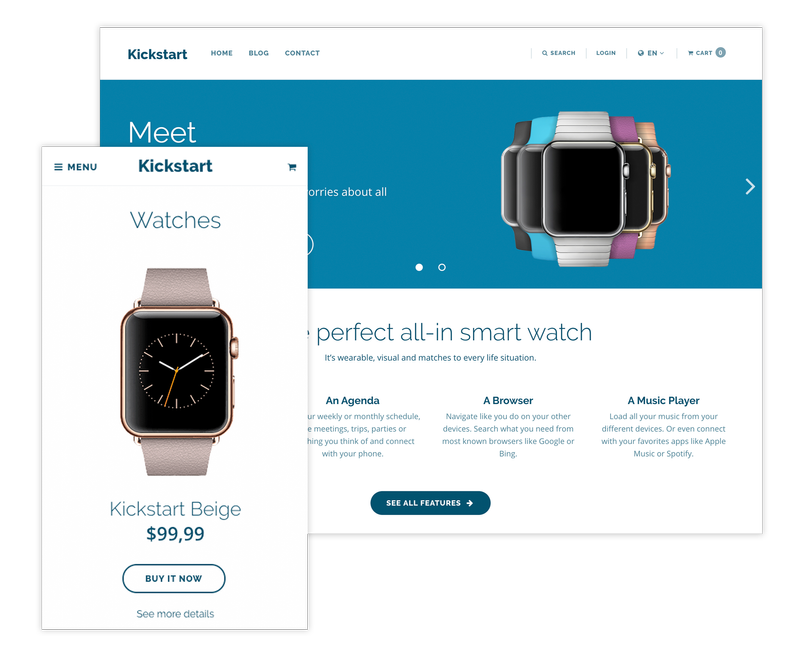
El favicon es el pequeño icono que se muestra en la pestaña de navegación cuando alguien visita tu tienda.

De forma predeterminada, se muestra el icono Jumpseller. Puedes configurar tu propio favicon en “General”. Tamaño recomendado: 16x16. También se recomienda formato PNG y fondo transparente.
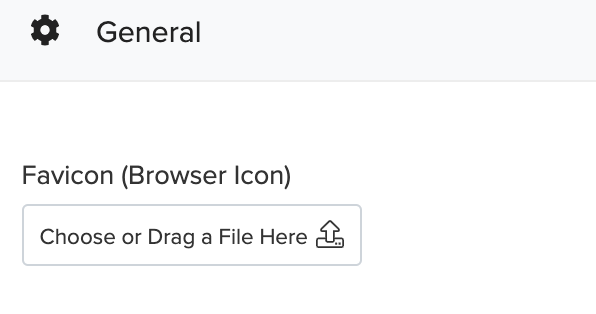
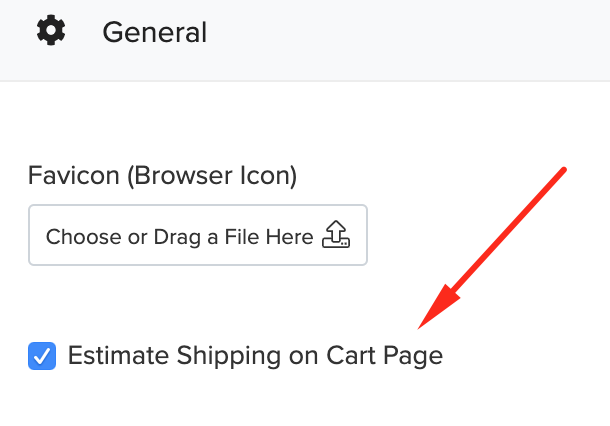
Si se selecciona esta opción, el estimador de costos de envío aparecerá en la página del carrito.
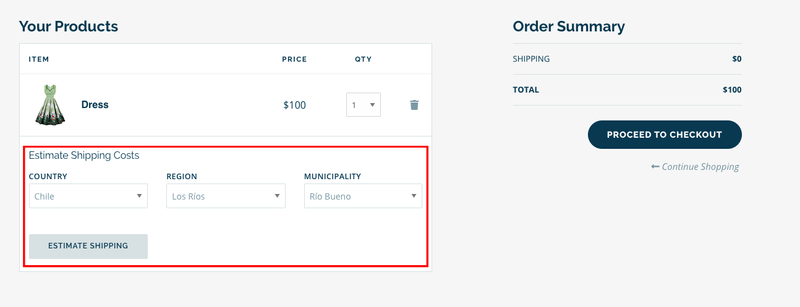
Puede decidir si desea mostrar sus últimas publicaciones de blog en su página de inicio, marcando y desmarcando la opción “Mostrar publicación de blog en la página de inicio”.
La sección del blog se mostrará en la sección “Nuestros favoritos” en la página de inicio.
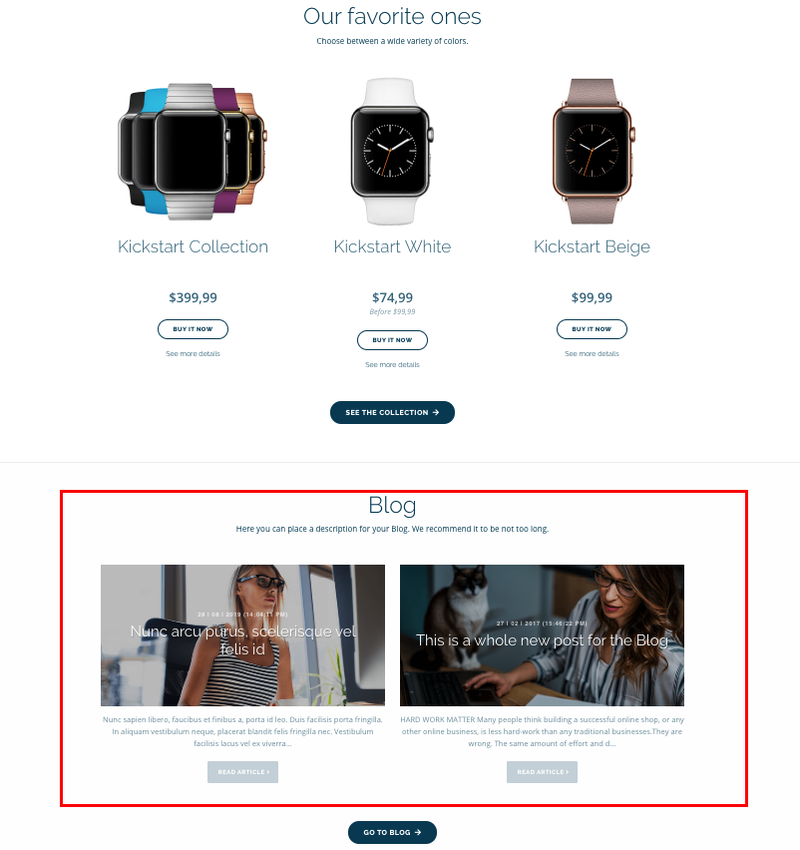
Puede encontrar otras opciones relacionadas con la función Blog, en la pestaña “Otras opciones”.
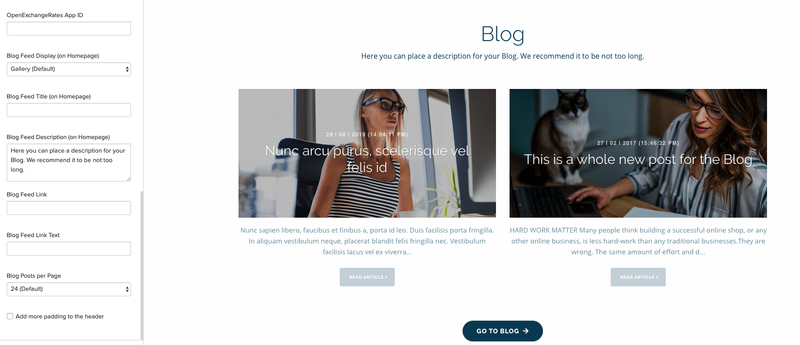
Puede configurar la visualización de la publicación del blog como Galería o como control deslizante:!
Obten más información sobre cómo usar el blog de tu tienda.
La información de la tienda se muestra principalmente en la página de contacto.
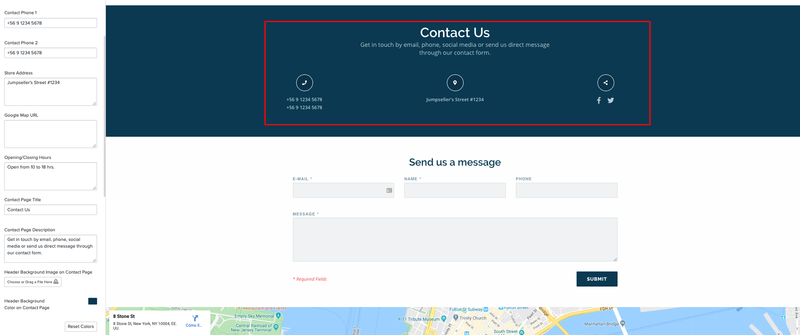
Y también en el pie de página de la tienda.
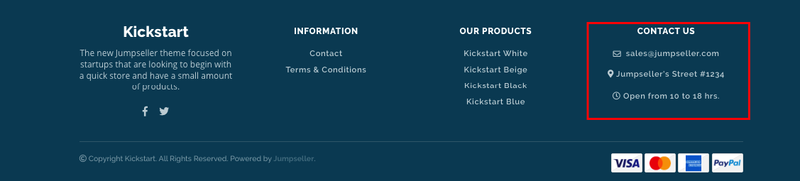
Para obtener la ubicación exacta en la sección Mapa de Google ubicada en la página de contacto, debes proporcionar la dirección exacta de tu negocio en tu Panel de Administración > General > Editar Información.
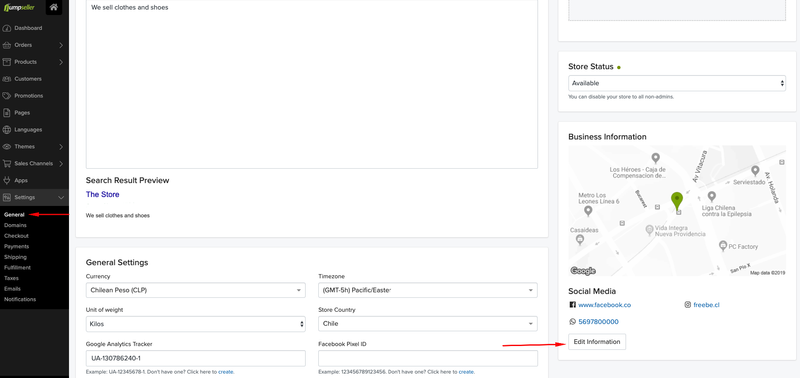
El mapa se mostrará aquí:
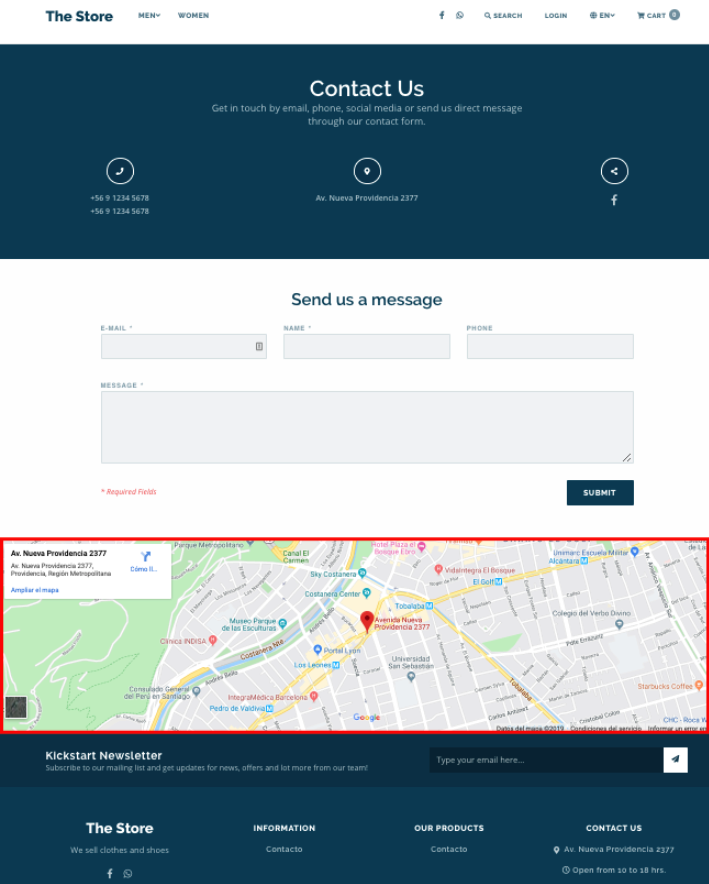
El slider tiene 6 opciones. Puedes decidir ocultarlo marcando o desmarcando la opción “Activar sección slider”.
Luego puedes elegir el tipo de efecto de transición que deseas aplicar y si deseas mostrar flechas de navegación o puntos.
Además, puedes configurar la función de reproducción automática y la velocidad.
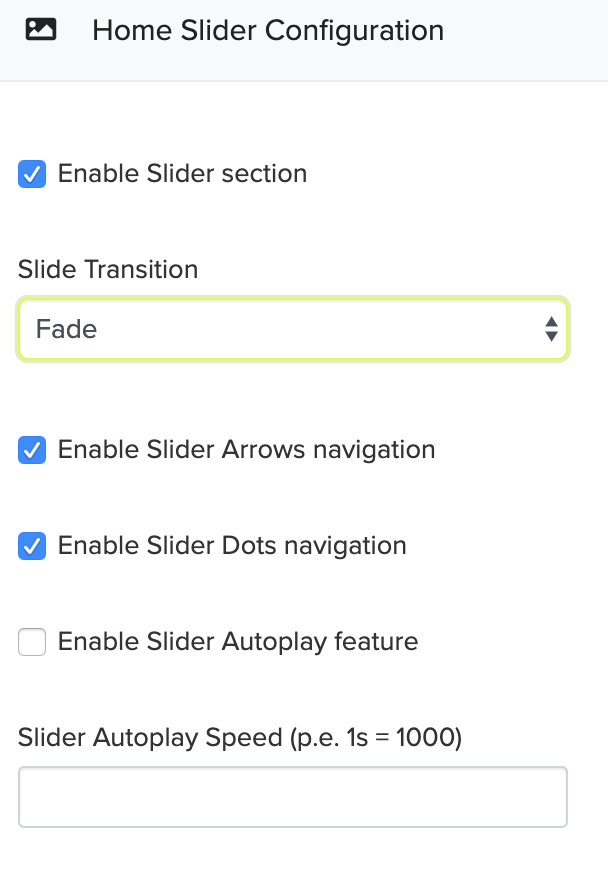
Luego tienes 4 slides para configurar. No necesitas usarlos todos.
Puedes seleccionar la alineación de la diapositiva. Si seleccionas “Derecha”, el título, los botones y el texto se colocarán a la derecha de la diapositiva y la imagen se colocará a la izquierda.
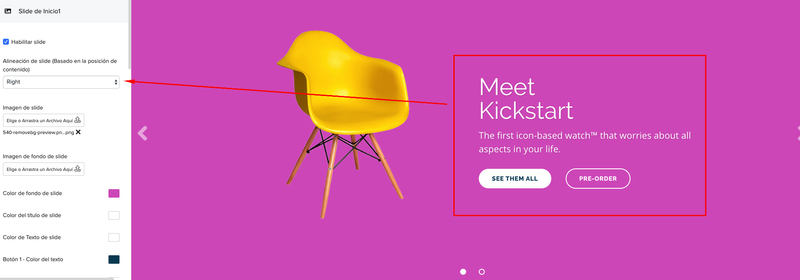
Puedes combinar dos imágenes para obtener una buena diapositiva. La “Imagen de slide” será la frontal y puedes tener la segunda como “Imagen de fondo de slide”.
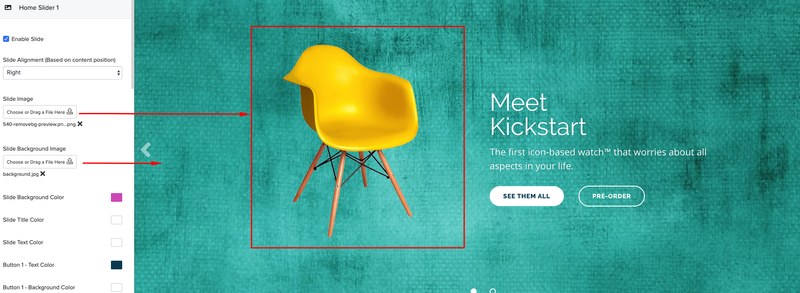
Recomendamos usar la imagen de tu producto con un fondo transparente para darle más impacto. Puedes usar una herramienta gratuita en línea como www.remove.bg
Los iconos que se muestran en la página de inicio, se pueden configurar en la sección Características de las opciones del tema.
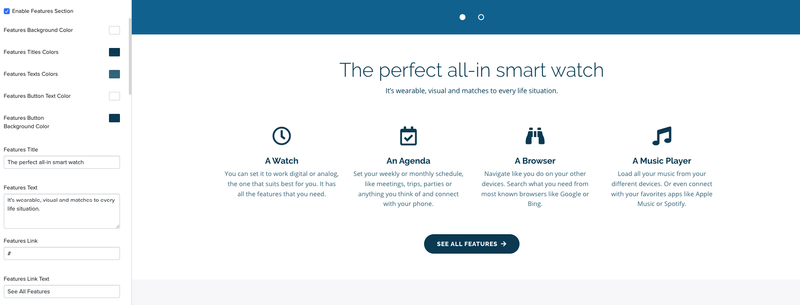
Si deseas ocultar esta sección por completo, entonces desmarca la opción “Activar sección de Destacados”.
Debes configurar cada función para cambiar su icono, texto y título.
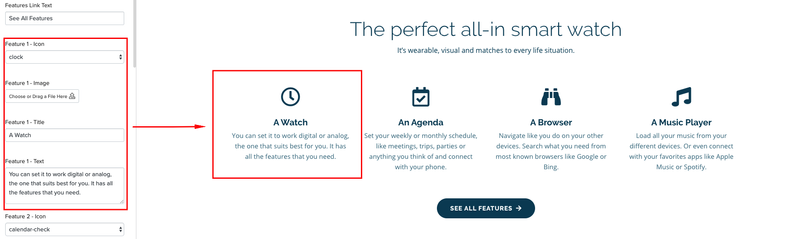
También puedes usar tus propias imágenes en lugar de los iconos estándar que vienen con el tema.
En el tema Kickstart tienes la oportunidad de mostrar tres de tus productos más relevantes. Cada producto se mostraría en una sección horizontal de tu tienda.
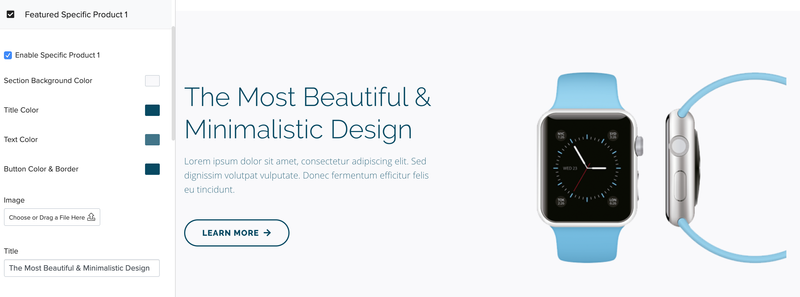
Además de configurar el color, el texto, el título y el botón de color, puedes vincular el botón a una página específica del producto.
Necesitarás el enlace permanente del producto. Para obtenerlo, ve a tu Panel de administración > Productos y selecciona el producto al que deseas vincular el botón.
Una vez dentro de la página del producto, desplázate hacia abajo hasta la “Vista Previa de Resultados de Búsqueda” donde puedes obtener el permalik de los productos. Luego, al escribir ese enlace permanente en la opción del tema “Enlace de botón”, este redirigirá a la página del producto.
También puedes usar esta sección para presentar una categoría específica. Simplemente vincula el botón al enlace permanente de la categoría.
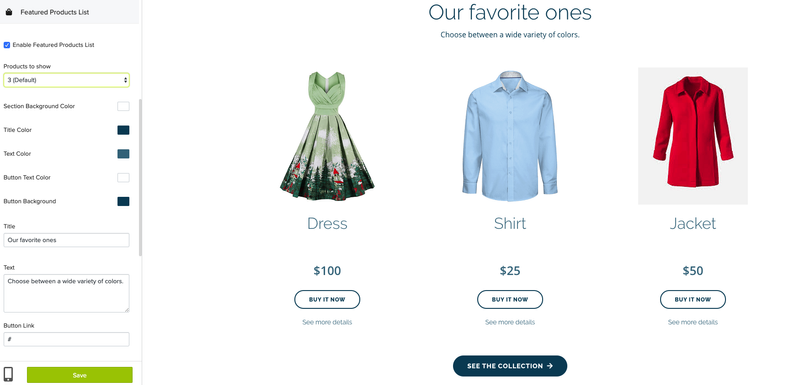
En esta sección, se mostrarán los productos marcados como “Producto destacado”.
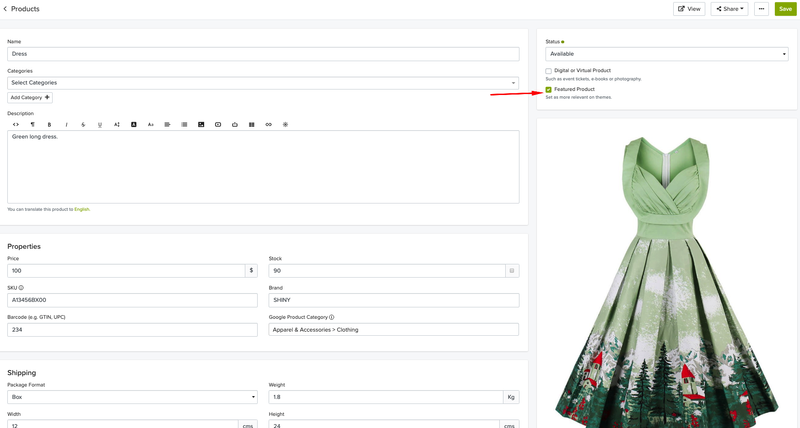
El tema Kickstart tiene una sección de testimonios de clientes. Puedes configurar hasta 10 testimonios.
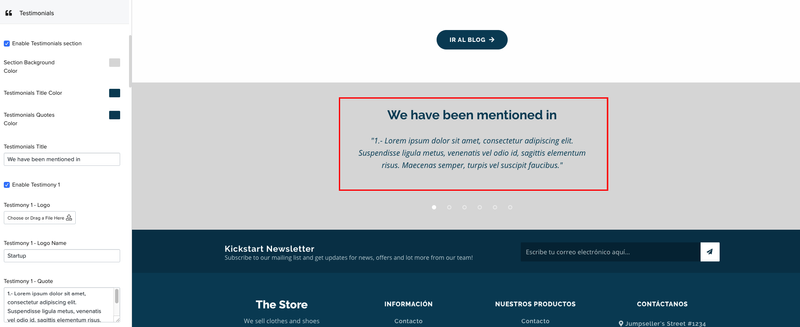
Puedes establecer el texto testimonial, logotipo o imagen, cita y títulos.
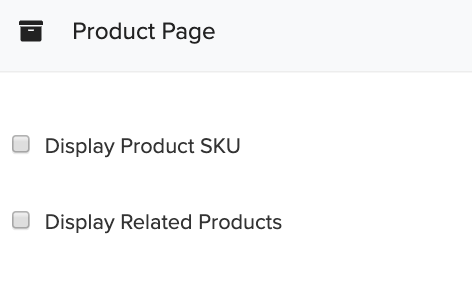
Si estas opciones están marcadas, la información se mostrará en la página del producto.
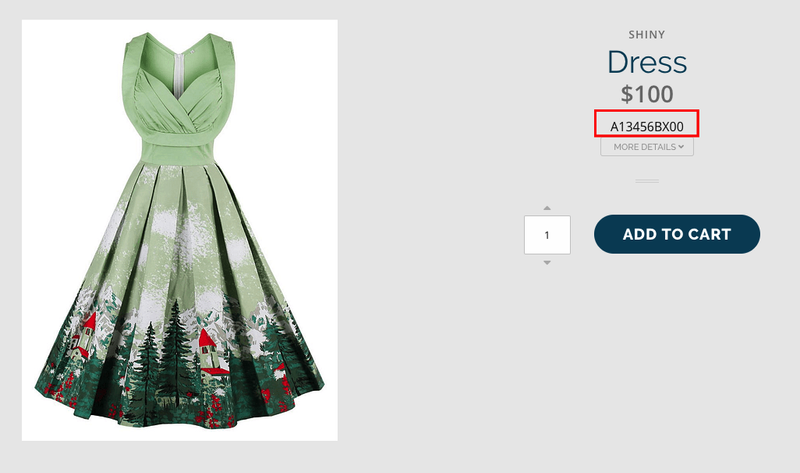
Si se selecciona esta opción, los productos relacionados con el producto que se está visualizando, aparecerán en la sección inferior de la página del producto.
La relación está dada por la primera categoría de producto que comparten.
Los iconos de redes sociales aparecerán en la página del producto para permitir la publicación del producto en ellas.
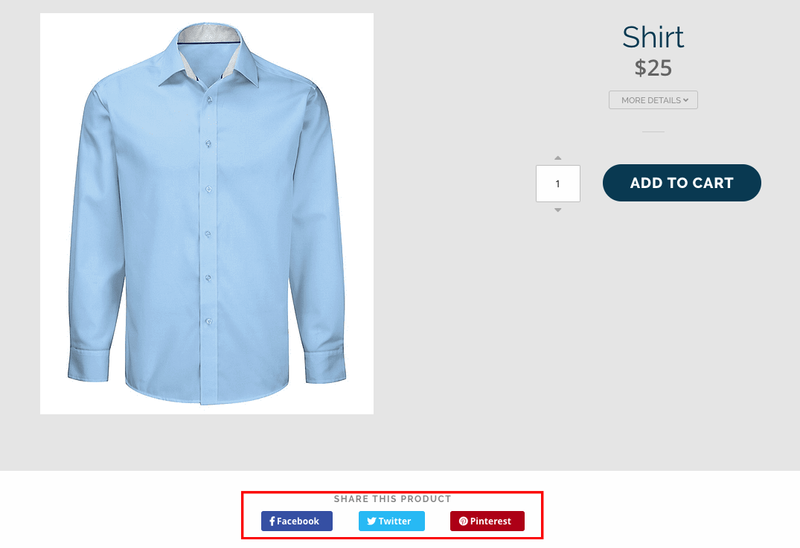
El ícono de WhatsApp solo se mostrará en dispositivos móviles.
Puedes personalizar fácilmente las fuentes y los tamaños en las opciones de fuentes.
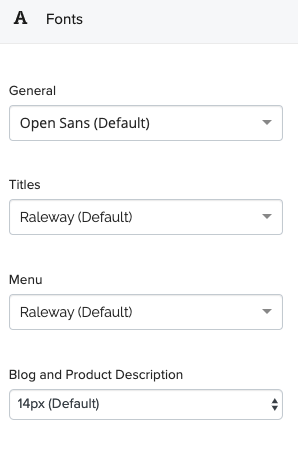
El tema Kickstart tiene un formulario de suscripción ubicado en la parte inferior de la tienda. Para que funcione, necesitas una URL de un formulario de suscripción creado en Mailchimp. Aprende cómo crear un formulario de suscripción usando Mailchimp.
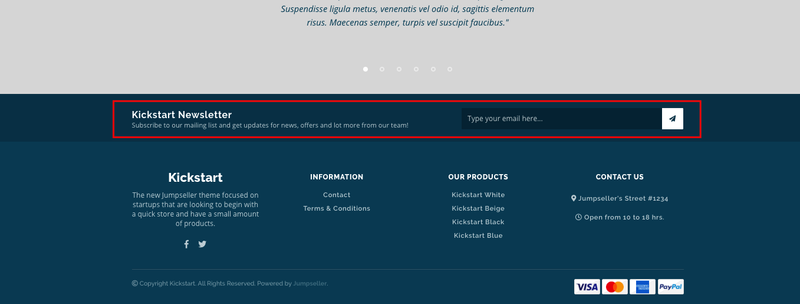
El tema Kickstar tiene dos menús disponibles en el área de pie de página.
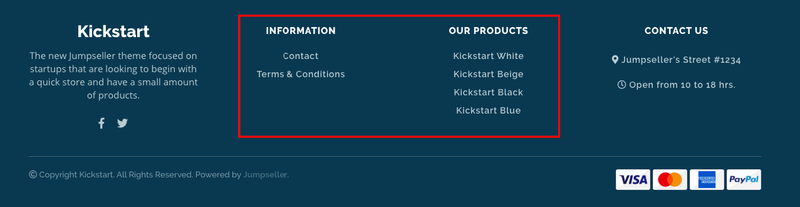
Para agregar enlaces al menú de pie de página, ve a tu Panel de administración > Navegación
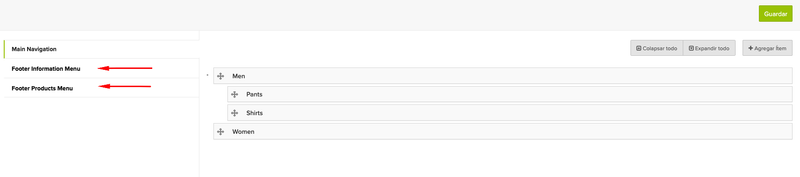
Aprende a configurar el menú de navegación en tu tienda.
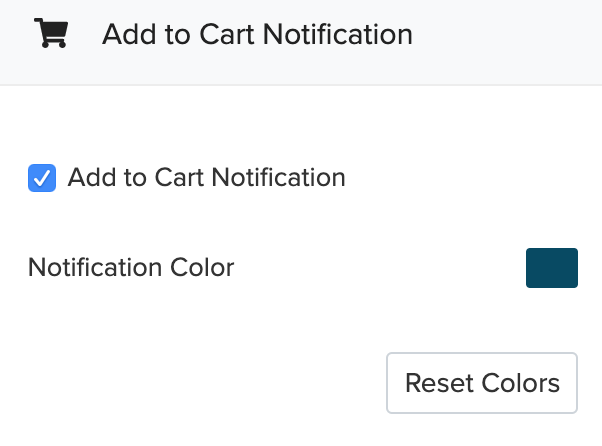
Si se selecciona esta opción, se mostrará un mensaje emergente en la esquina superior derecha de la tienda, cada vez que se agregue un producto al carro.
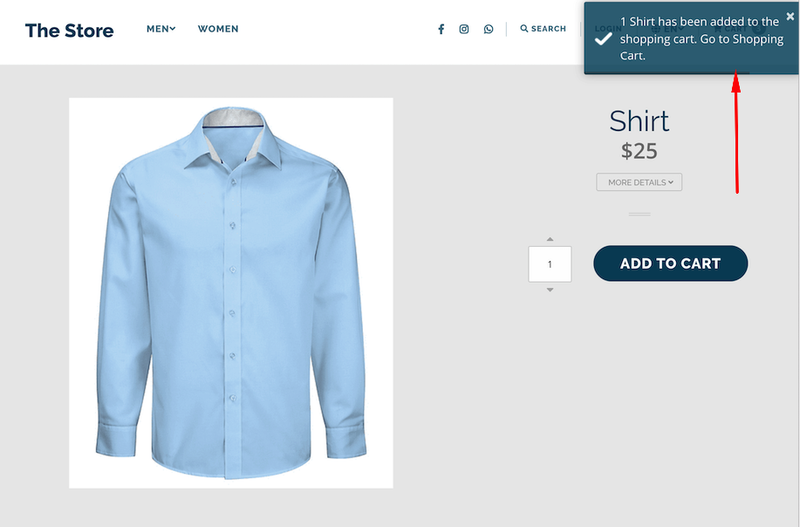
Monedas Adcionales y OpenExchangeRates App ID: Utilizarás estos campos si deseas mostrar varias monedas en tu tienda. Aprende cómo mostrar los precios en múltiples monedas en tu tienda.
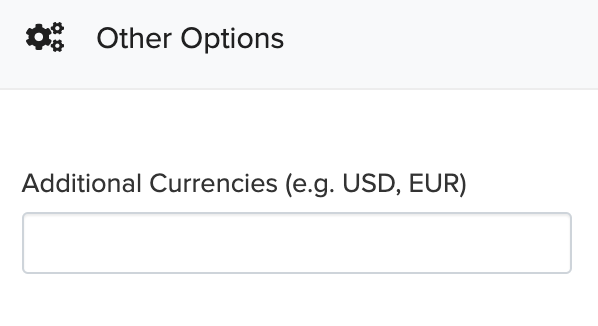
| Logo de la Tienda: alto: 100px | ancho: 100px a 300px |
Pruébala gratis durante 14 días. No necesitas tarjeta de crédito.